如何在CAD软件中创建自定义图块?
2025-03-26 作者: 来源:
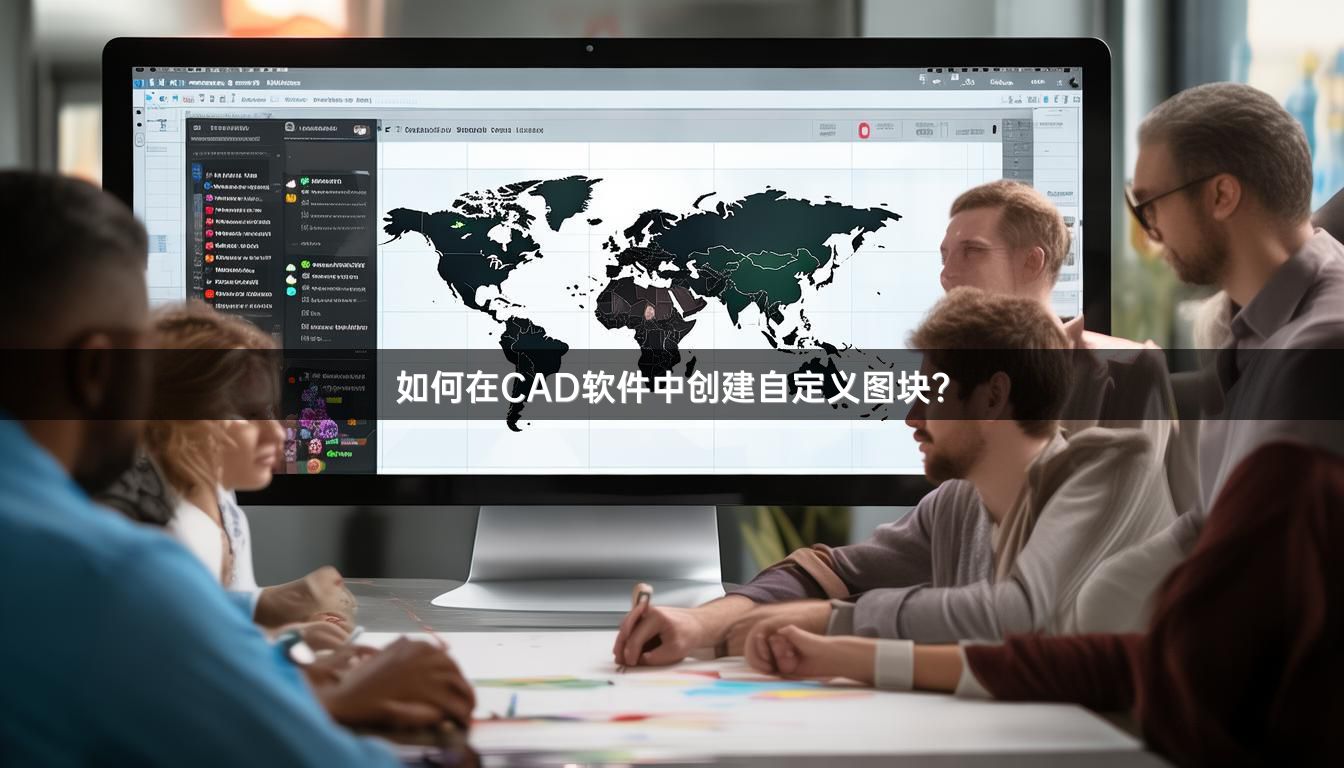
在数字化设计与工程领域,CAD软件已成为不可或缺的工具。无论是建筑、机械设计还是工业制造,CAD软件的高效性和精确性都为设计师提供了强大的支持。然而,随着设计项目的复杂化,如何提升工作效率、减少重复操作成为设计师们关注的焦点。而在这一背景下,创建自定义图块成为了一个关键的技巧。通过自定义图块,设计师可以将常用的图形、符号或组件保存为可重复使用的模块,从而大幅简化设计流程,提高工作效率。
什么是自定义图块?
自定义图块是CAD软件中一种将多个对象组合成一个整体的功能。它允许用户将特定的图形、文字或其他元素保存为一个独立的单元,并在需要时快速插入到图纸中。图块不仅可以简化设计过程,还能确保图纸的一致性和准确性。例如,在建筑设计中,门窗、家具等常用元素可以通过图块的形式快速调用,而无需每次都重新绘制。
为什么要创建自定义图块?
创建自定义图块有诸多好处。首先,它可以显著提高工作效率。在复杂的设计项目中,许多图形元素会反复出现,而使用图块可以避免重复绘制。其次,图块有助于保持图纸的一致性。通过使用统一的图块,可以确保图纸中的元素尺寸、样式和比例完全一致。此外,图块还能减少文件大小。由于图块是作为一个整体存储的,因此可以优化文件结构,节省存储空间。
如何在CAD软件中创建自定义图块?
下面将详细介绍在CAD软件中创建自定义图块的步骤,帮助您掌握这一实用技巧。
第一步:准备图形元素
在创建图块之前,首先需要准备好要组合的图形元素。这些元素可以是简单的几何形状、复杂的符号或文字说明。确保这些元素的尺寸、比例和样式符合设计要求。如果需要,可以先进行必要的调整和优化。
第二步:选择对象并创建图块
在准备好图形元素后,进入CAD软件的图块创建界面。选择所有需要包含在图块中的对象,然后执行创建图块的命令。在这一过程中,系统会提示您为图块命名并设置插入点。插入点是图块在插入图纸时的参考点,通常选择图形的中心或某个关键点。
第三步:设置图块属性
创建图块后,可以为图块添加属性。属性是包含在图块中的可编辑信息,例如文本、数字或符号。通过设置属性,可以在插入图块时动态修改其内容。例如,在创建门窗图块时,可以为每个图块添加尺寸、材质等属性,方便后续修改。
第四步:保存图块
完成图块创建和属性设置后,将图块保存到指定的位置。为了方便后续使用,建议将图块保存在一个专门的图块库中。这样,在需要时,可以快速访问并插入图块。
如何使用自定义图块?
创建自定义图块后,可以随时在图纸中插入使用。以下是使用图块的简单步骤:
- 插入图块:进入插入图块的功能界面,选择需要插入的图块。系统会提示您指定插入点和缩放比例。
- 修改属性:如果图块包含属性,可以根据需要修改其内容。例如,调整尺寸、更改文字说明等。
- 编辑图块:如果需要对图块进行修改,可以进入图块编辑模式,对图形元素进行调整。修改完成后,所有使用该图块的地方都会自动更新。
创建自定义图块的高级技巧
为了进一步提升自定义图块的实用性,可以尝试以下高级技巧:
- 动态图块:在创建图块时,可以为其添加参数和动作,使其成为动态图块。动态图块可以根据需要调整形状、尺寸或方向,极大地增强了其灵活性。
- 共享图块库:在团队协作中,可以创建一个共享的图块库,方便所有成员使用统一的图块资源。这不仅能提高工作效率,还能确保图纸的一致性。
- 优化图块结构:在创建图块时,尽量简化图形元素的复杂度,避免使用过多的嵌套或冗余对象。这有助于提高图块的加载速度和性能。
常见问题与解决方案
在创建和使用自定义图块时,可能会遇到一些问题。以下是常见问题及其解决方案:
- 图块显示异常:如果插入的图块显示不正确,可能是由于图层设置不当或图形元素被隐藏。检查图块所属的图层,并确保所有元素可见。
- 图块无法编辑:如果图块无法编辑,可能是由于图块被锁定或被定义为不可编辑。进入图块编辑模式,检查其属性设置。
- 图块文件丢失:如果图块文件丢失,插入图块时会提示找不到文件。确保图块文件保存在正确的位置,并在插入时指定正确的路径。
自定义图块的应用场景
自定义图块的应用场景非常广泛。以下是一些典型的例子:
- 建筑设计:在建筑设计中,门窗、楼梯、家具等常用元素可以通过图块快速插入,大幅提高绘图效率。
- 机械设计:在机械设计中,标准件如螺栓、螺母、轴承等可以通过图块库快速调用,减少重复绘制的工作量。
- 电气设计:在电气设计中,开关、插座、灯具等符号可以通过图块统一管理,确保图纸的规范性和一致性。
通过掌握创建自定义图块的技巧,您可以在CAD软件中更加高效地完成设计任务。无论是简化绘图流程、优化文件结构,还是提升团队协作效率,自定义图块都能为您提供强大的支持。











